Как настроить плагины на майнкрафт сервере
Плагины — это то, что делает майнкрафт сервера серверами по своей натуре. Именно благодаря плагинам minecraft сервер оживает — появляются кланы, красочные сообщения, защиты, основные команды, боссы или даже транспорт.
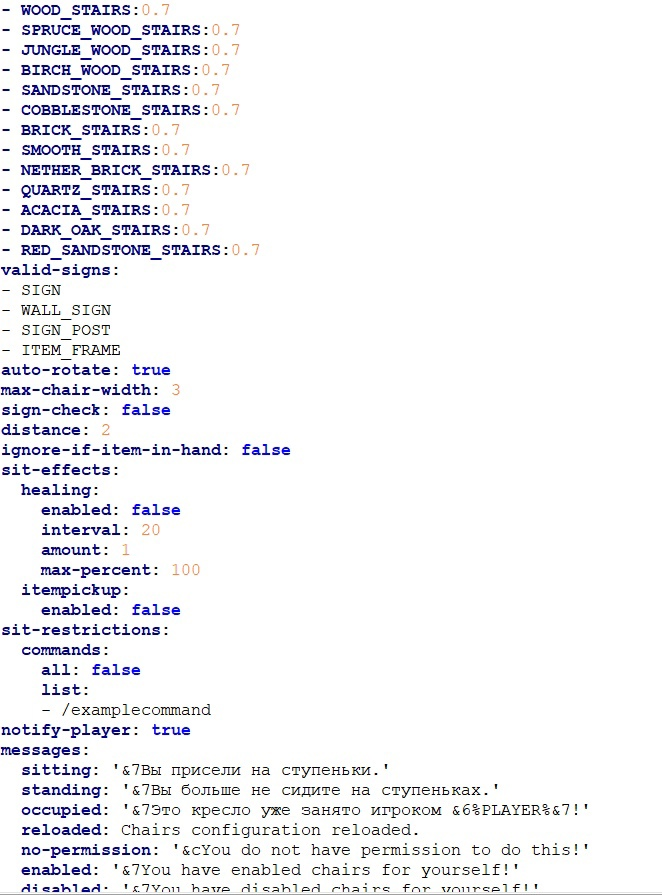
Но знали ли вы, что у каждого плагина есть разнообразный спектр настроек, позволяющий регулировать поведение плагина — менять его особенности, сообщения, да даже режимы работы?
Чаще всего случается так, что при установке плагина все его сообщения установлены на английском языке, а те же мини-игры не могут работать из-за отсутствия настройки. Получается, что плагин установлен, а нормально выполнять свои функции он не может.
Этот гайд нацелен помочь начинающим администраторам с настройкой плагинов; мы пройдёмся по основным значениям, научимся переводить выводимые сообщения и познакомимся с интерфейсом программы Notepad++
Знакомство с Notepad++
Notepad++ — текстовый редактор, способный редактировать символьное содержимое абсолютно всех файлов, в том числе и файлов с расширением .yml, которые обычный блокнот Windows открыть не может. Приятной особенностью данного текстового редактора является понимание синтаксиса; динамическое подсвечивание содержимого текста позволит понимать его структуру.
Скачать текстовый редактор Notepad++ можно с официального сайта
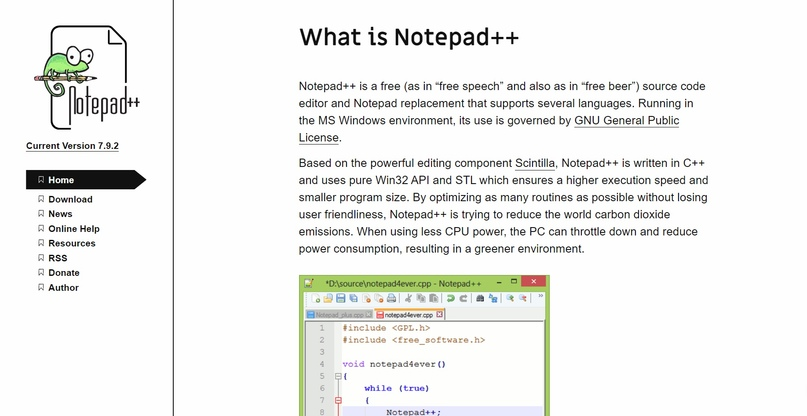
Notepad++ — официальный сайт
Для начала скачивания выбираем самую последнюю версию программы, в нашем случае это «Notepad++ 7.9.2: Stand with Hong Kong». У вас последней может быть другая версия, поскольку редактор постоянно обновляется и поддерживается разработчиками. Проходим через стандартный процесс установки, всё! Мы уже попали в максимально понятный интерфейс самого «блокнота». Нас интересует лишь огромное поле ввода и клавиша сохранения (либо сочетание клавиш Ctrl+S), остальные инструменты при настройке плагинов нам не пригодятся.
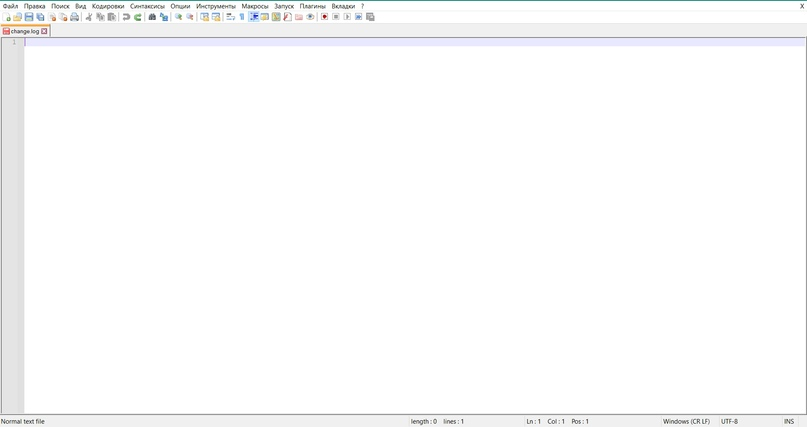
Интерфейс программы Notepad++
Настройка плагинов для майнкрафт сервера
Если вы не умеете устанавливать плагины, то пытаться их настроить — бессмысленно. Рекомендуем к прочтению: как установить плагины на майнкрафт сервер.
Ну а если вы хоть раз устанавливали плагины, то со 100% вероятностью вы уже знакомы с папкой plugins — в ней находятся все плагины сервера и папки с их конфигами.
Пример: на фото ниже FoxChairs.jar — сам файл плагина, а FoxChairs — папка с настройками, которая нам и нужна.

Плагин и директория с его настройками
Внутри самой папки находится файл config.yml, который и является файлом настроек. В случае с более масштабными плагинами у него может быть несколько конфигов — для настройки языка, самого плагина и базы данных.

config.yml — файл настроек плагина
Жмём по файлу правой кнопкой мыши, затем в открывшемся контекстном меню выбираем вариант «Edit with Notepad++»
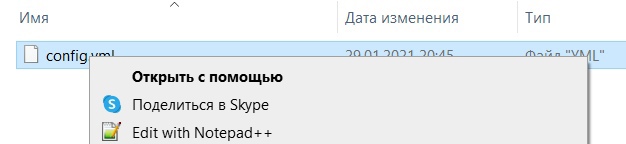
Открываем конфиг плагина при помощи программы Notepad++
У нас открывается редактор Notepad, в текстовом поле которого мы видим содержимое файла настроек. На первый взгляд всё страшно непонятно, но существует всего 3 простых разновидности значений:
- Числовые. Например, в представленном ниже конфиге значение ключа distance: 2 обозначает максимальную дальность в блоках, с которой игрок может сесть на стул.
- Логические. true / false (в переводе на русский — истина / ложь).Пример: ключ и его значение notify-player: trueВ случае, если true — игрок будет уведомляться о посадке на стул, в случае с false уведомления не будет.
- Текстовые. Те самые тексты сообщений, выводимых игроку в различных вариациях.Пример: sitting: '&7Вы присели на ступеньки.'Кстати, это же то самое сообщение, вывод которого можно включить / отключить в ключе notify-player в случае установки его значения на false
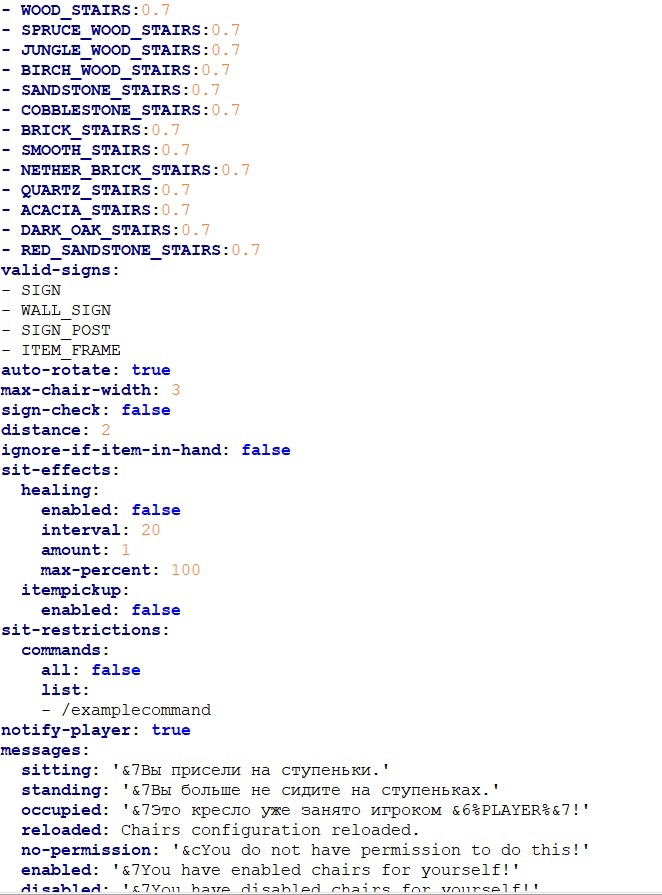
Конфиг плагина на стулья
Для изменения значения ключа просто сотрите старое значение и напишите новое. (ключ, идущий до значения и : трогать не нужно!)
Не забывайте про то, что некоторые сообщения необходимо брать в ' или « кавычки, например '&7Вы больше не сидите на ступеньках.'.
Как только вы завершите редактирования конфига, вам необходимо сохранить изменение нажатием Ctrl+S. Если вы настраиваете конфиги не на локалке, то вам будет необходимо загрузить конфиг обратно на удалённый сервер
Больше полезной информации можно найти тут: https://mcgolem.com/subsite/EnotTeam
авторизуйтесь прежде чем оставлять комментарии




